公開日:2024年4月5日最終更新日: 2024年4月5日
クラウドでのシステム運用は柔軟性や拡張性、コストパフォーマンスに優れており、積極的に利用されています。また、管理の手間を省いたマネージドサービスの併用も増えてきており、クラウドサービスの重要性は益々高まっています。
そのため、オンプレミスからクラウドへの移行が検討され、検証や評価が行われています。Azure Migrateはクラウド移行をサポートするサービスで、安全かつ効率的に移行が可能です。
本記事では、Azure Migrateによるサーバー移行のメリットとその手順を解説していきます。
目次 <Contents>
Azure Migrateとは
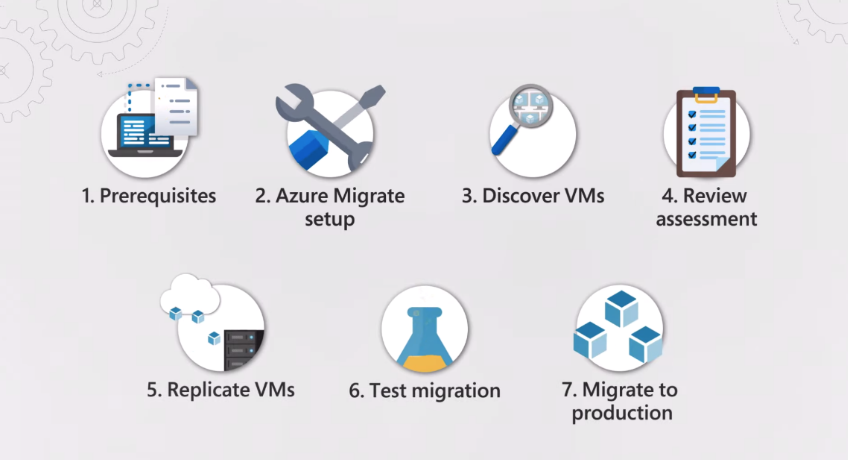
Azure MigrateはAzure環境への円滑なサーバー移行を提供するサービスです。現行システムからの運用コストの削減を検証し、クラウド環境への移行方法とその構成を提案します。移行元はオンプレミスの物理サーバやVMware、Hyper-Vに加えて、AWSやGCPなどのクラウドサービスにも対応し、活用の範囲は広いでしょう。
また、サーバー上に配置されたSQL ServerやASP.NETアプリケーションの移行も容易で、マイクロソフトならではの特徴を持ちます。管理対象のサーバーが増えすぎて移行作業が煩雑になるほど、自動化やコスト削減の恩恵が大きくなり、Azure Migrateのようなツールの重要性は高いといえます。
サーバー移行におけるAzure Migrateの必要性
クラウド環境のメリットが大きいにも関わらず、移行コストやリスクの高さから見送ることも多いでしょう。Azure Migrateはサーバー移行における問題点を解消し、最適なリソース構成やコスト削減をもたらします。
以下では、Azure Migrateの必要性を解説します。
サーバー移行の問題点
システムを別の環境に移行するには、明確な目的を持った上で綿密な計画が必要とされます。運用費用や人員削減のような大きな効果がなければ、移行するメリットは薄いでしょう。
例えば、運用費用を下げるには必要なパフォーマンスを満たし、柔軟にスケーリングできる構成が求められますが、きちんと効果を検証する必要があります。性能を多めに見積もるとコストが余計に上がりますし、性能不足ではピーク時に対応できません。そのため、正確なパフォーマンス測定が必要です。
また、稼働中のサーバーを移行するには、業務に支障が出ないように計画的に進める必要があります。ダウンタイムを縮小したり、部分的に移行したりと段取りや工夫が必要です。
サーバー移行は大きなメリットが期待できますが、その内容が曖昧だったり効果が薄かったりするとリスクのほうが大きく感じてしまうでしょう。Azure Migrateはサーバー移行の検討段階から導入されるサービスで、享受できるメリットを明確にできます。
Azure Migrateのメリット
Azure Migrateは、移行先のAzureサーバーのプラン提案と、移行作業を自動化するツールを提供します。移行先として最適なAzureサーバーを選ぶために、現行サーバーのパフォーマンス測定を行います。CPUやメモリの使用率、ディスクやネットワークのスループットなどリソースの過不足を検証することで、無駄のないプランを導き出すことが可能です。プランの提案は無償で行えるため、クラウド移行の検討に活用できます。
また、移行対象のサーバー数が多いほど自動化によるメリットが大きいです。VMwareやHyper-Vでも数十個に及ぶ仮想マシンの移行には工数が膨らみます。さらにAzure Migrateでは、段階的なテスト移行が可能なため、リスク軽減にも繋がります。
Azure Migrateを使った移行手順
ここからはAzure Migrateを使ったサーバー移行手順を紹介していきます。作業を進める前に、下記のサーバーを準備しましょう。
- Azure Migrateアプライアンス用のサーバー(Windows Server 2022)
- レプリケーションアプライアンス用のサーバー(Windows Server 2016)
サーバー移行はAzureポータルや中継するアプライアンスサーバーを介して、次の4つの手順で行います。
- プロジェクトの作成
- サーバーの検出・評価
- レプリケート
- テスト移行と本番移行
以降で順番に説明していきます。
Azure Migrateプロジェクトの作成
まずはAzure Migrateのプロジェクトを作成していきましょう。Azure Migrateの画面に移動し、「検出、評価、移行」をクリックします。
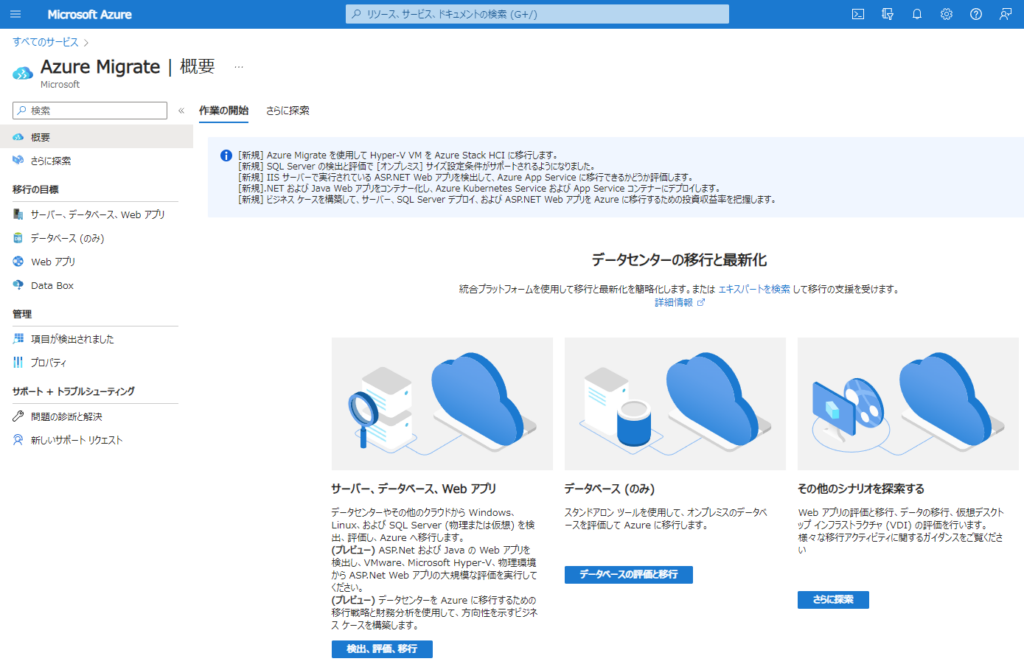
「プロジェクトの作成」をクリックします。
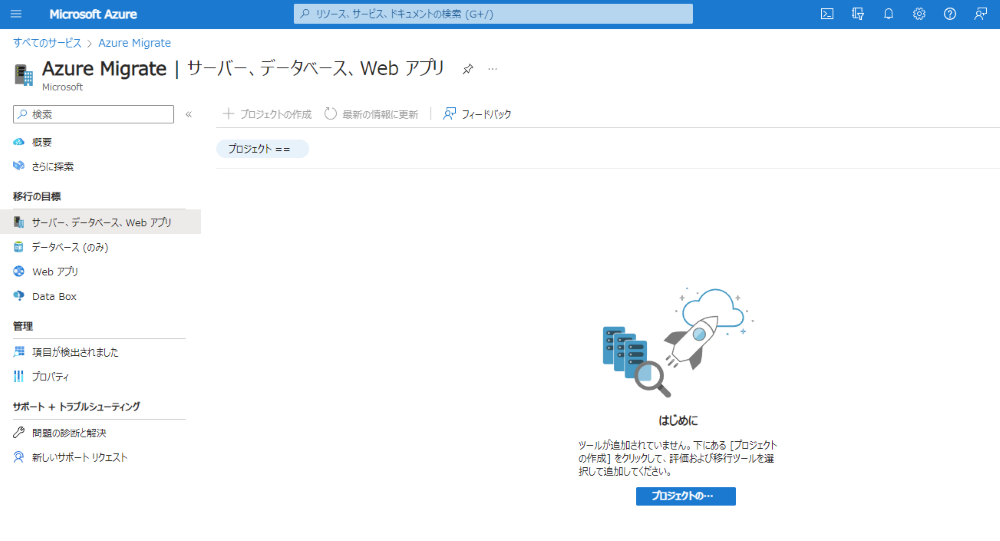
プロジェクトの作成画面で、リソースグループ、プロジェクト名を入力し、接続方法にはパブリックエンドポイント選びましょう。
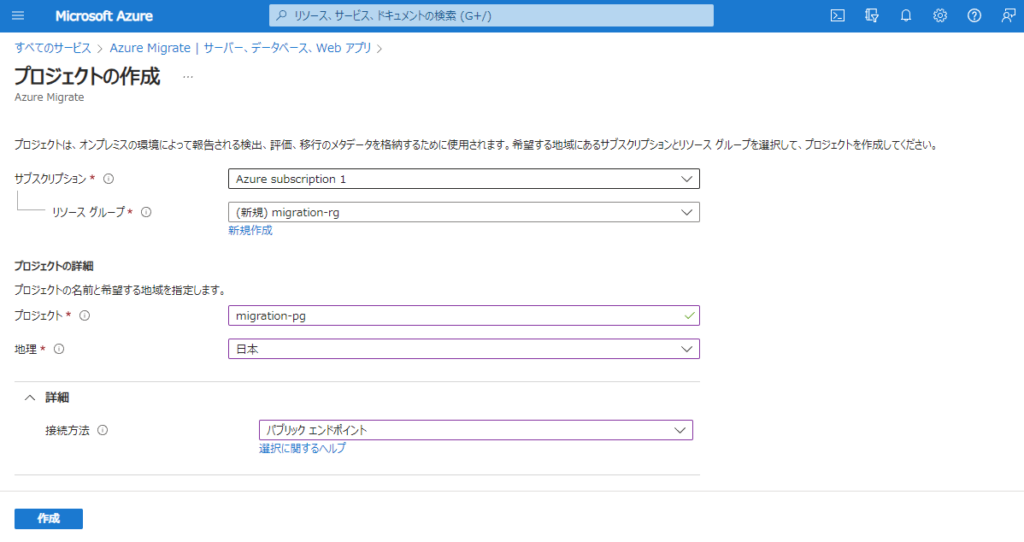
「作成」をクリックするとプロジェクトが作成されます。
サーバーの検出・評価
プロジェクトを作成したら、Azure Migrateのメニューから「サーバー、データベース、Webアプリ」を選び、「検出」から「アプライアンスを使用する」をクリックします。
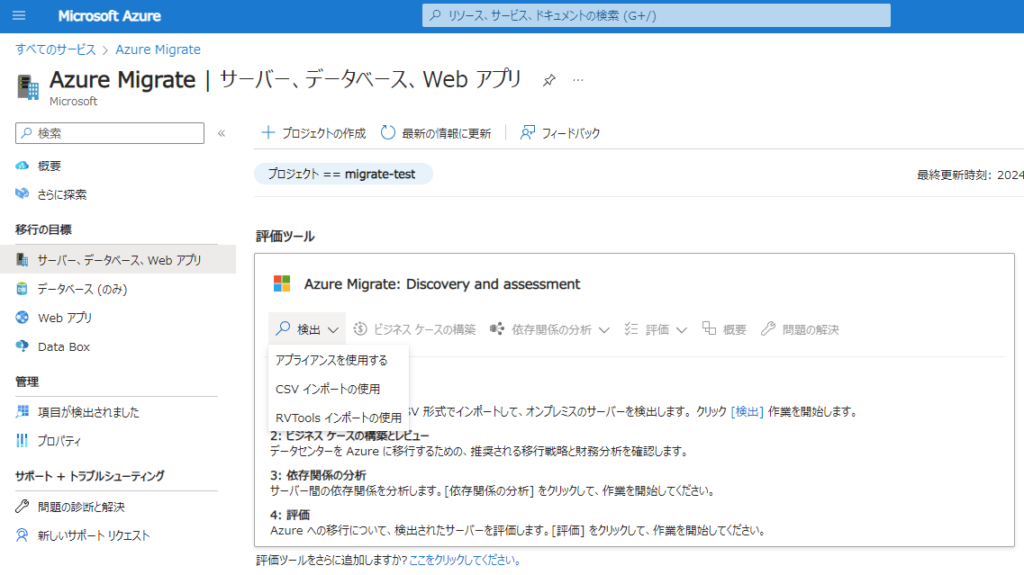
「ダウンロード」ボタンをクリックし、Azure Migrateアプライアンスをダウンロードします。
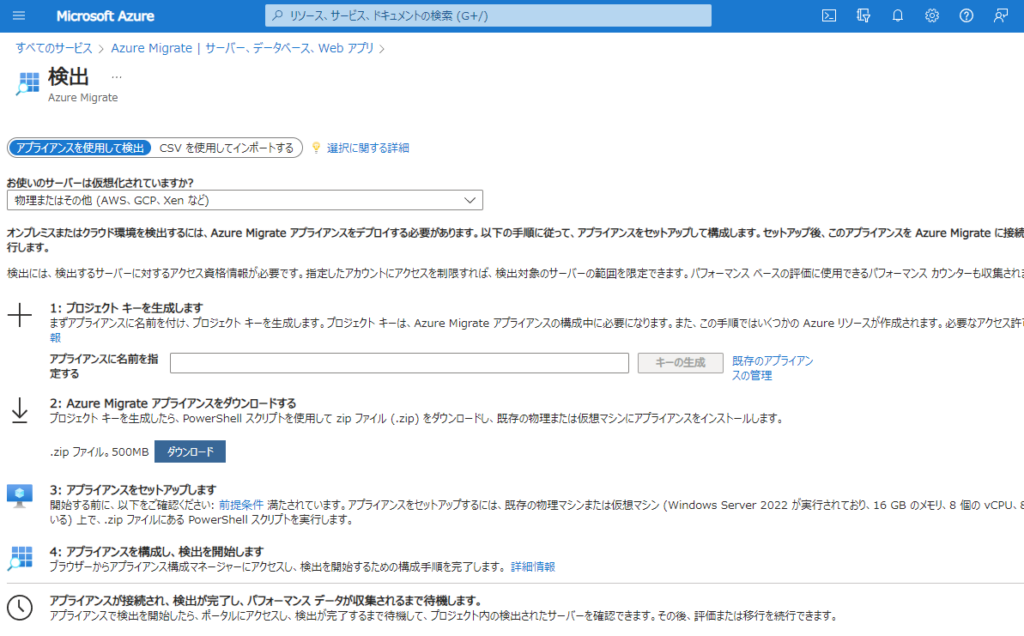
続けて、「アプライアンスに名前を指定する」に名前を入力し、「キーの生成」をクリックします。プロジェクトキーが表示されるので、コピーして保管しておきましょう。

先程ダウンロードしたインストーラーを事前に用意したサーバーに移し、インストールしましょう。インストール後はブラウザから「https://サーバーIPアドレス:44368」にアクセスし、設定していきます。
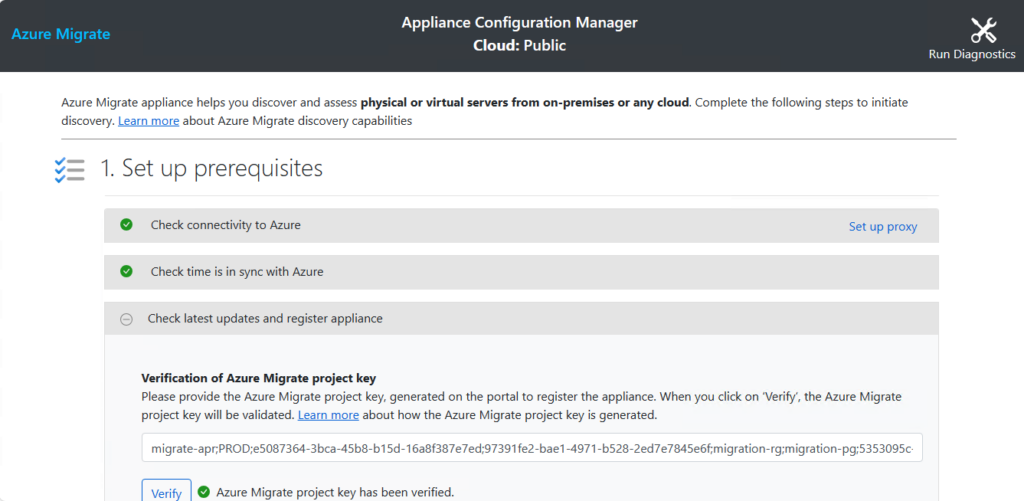
途中でプロジェクトキーを要求されるので、保管しておいた値を入力し「Verify」でチェックしましょう。さらにサーバーのアクセス情報を入力し、チェックしていきます。
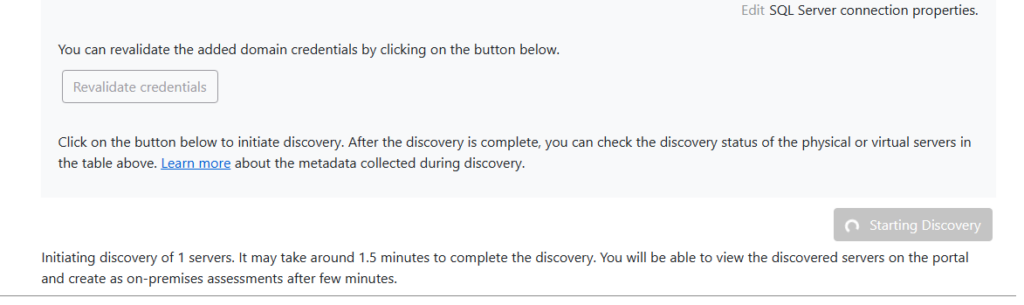
最後に「Start discovery」をクリックしましょう。検出されたサーバーがAzure Migrateの画面に反映されます。
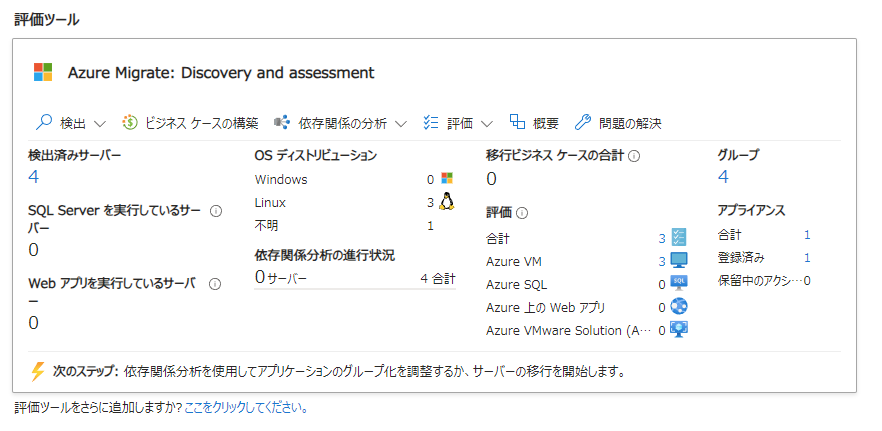
サーバーを検出できたら、続けて「評価」に進みましょう。評価の設定では、移行先のAzure仮想マシンの条件を指定します。

評価の作成では、評価対象となるサーバーを選択しましょう。
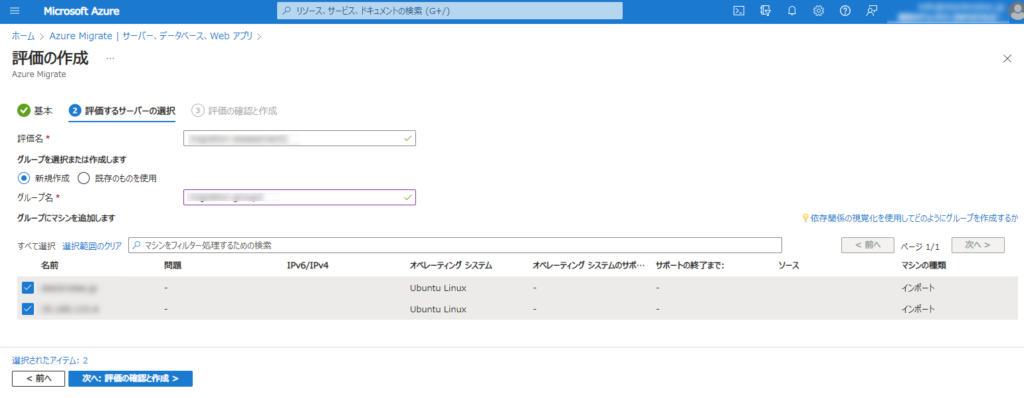
評価が完了すると、下記のようなグラフで結果を表示できるようになります。
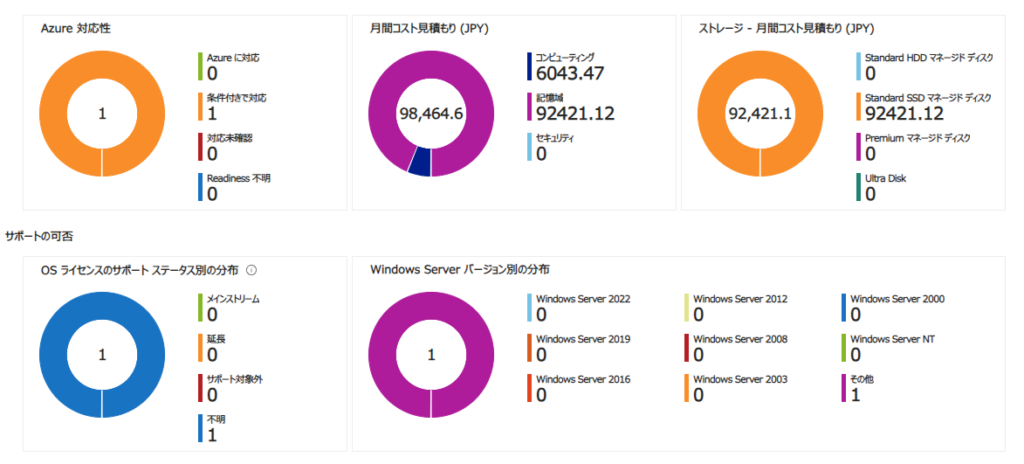
「Azure対応性」はAzureへの移行が適しているかを示し、「月間コスト見積り」は移行後のリソースの料金を予想してくれます。
レプリケート
サーバーをレプリケートするには、レプリケーションアプライアンスのサーバーの作成が必要です。まずはAzure Migrateの移行ツールにある「検出」に進みます。
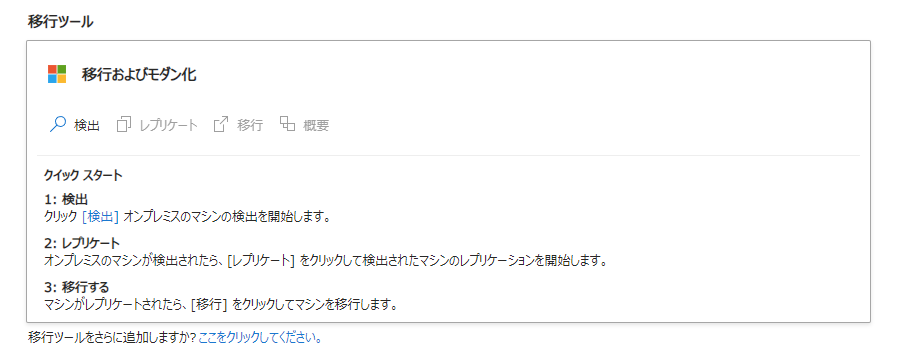
「レプリケーションアプライアンスのインストール」を選び、「1」にある「ダウンロード」のテキストリンクからソフトウェアをダウンロードしましょう。また、「2」のダウンロードボタンから登録キーをダウンロードします。
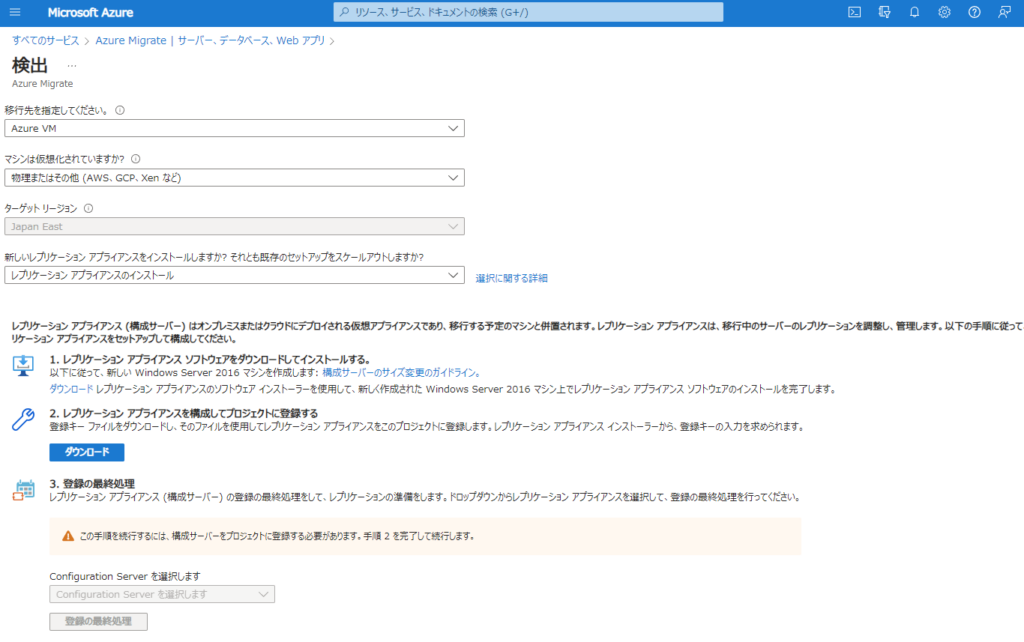
インストーラーを実行し、ウィザードに沿って進めていきましょう。
- Before You Begin:「Install the configuration server and process server」を選択
- Third Party Software License:「I accept the third party license agreement.」をチェック
- Registration:ダウンロードした登録キーを指定
- Internet Settings:「Connect directly to Azure Site Recovery without a proxy server」を選択
- MySQL Configuration:MySQLのログインパスワードを2種類入力
- Environment Details:「No」を選択
- Network Selection:移行元サーバーのNICを選択
- Installation Progress:インストール後に表示されるパスフレーズを保管
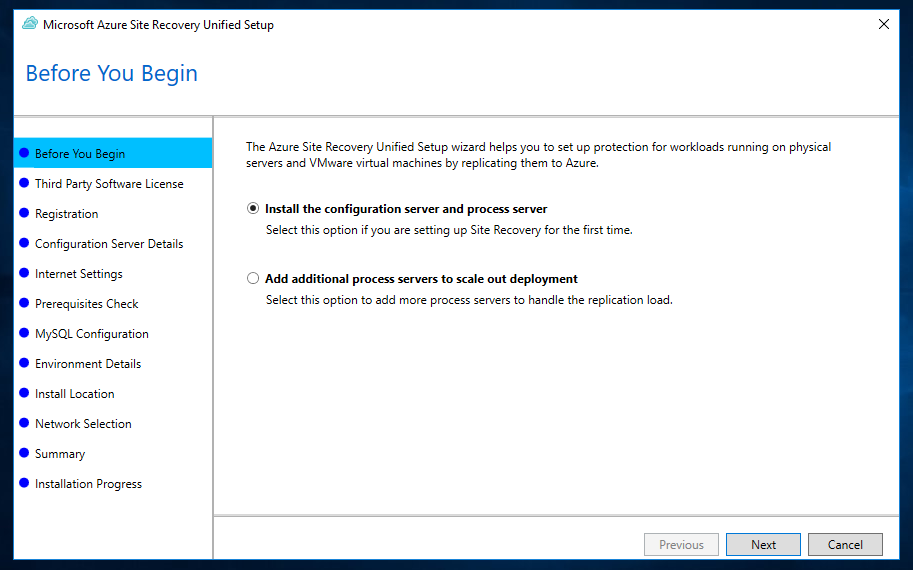
しばらく待つとインストールが完了します。
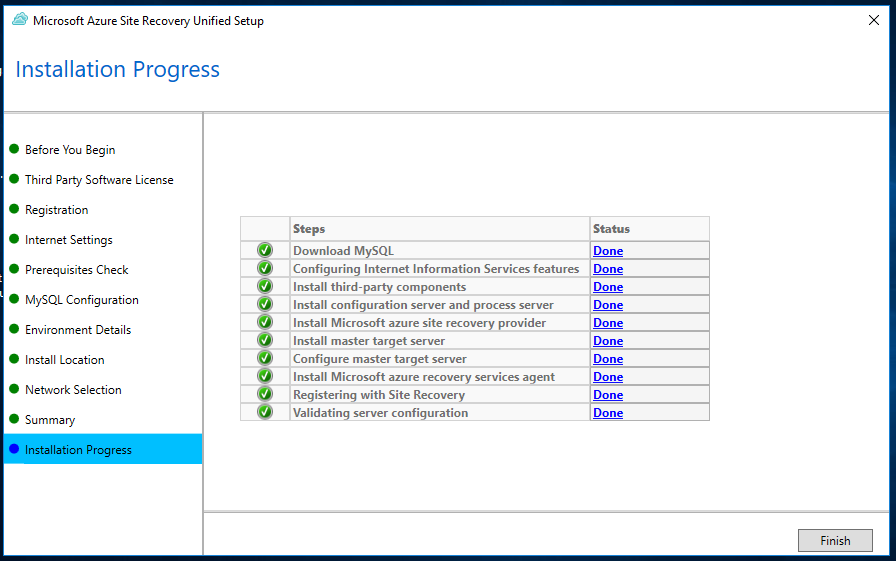
レプリケーションアプライアンスのインストールと同時に、Azure Migrationへの登録が行われ、下記のように画面に反映されます。
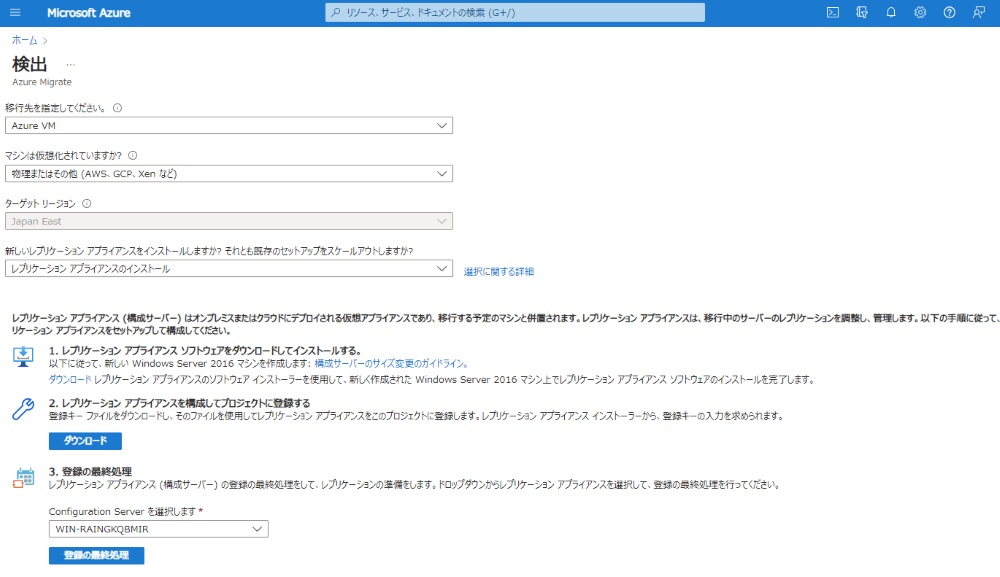
「Configuration Serverを選択します」で、レプリケーションアプライアンスのサーバー名を選び、「登録の最終処理」をクリックして処理を完了させましょう。
テスト移行と本番移行
サーバーの移行は、移行ツールの中から行えます。レプリケーション、テスト移行、本番移行の順番に行いましょう。
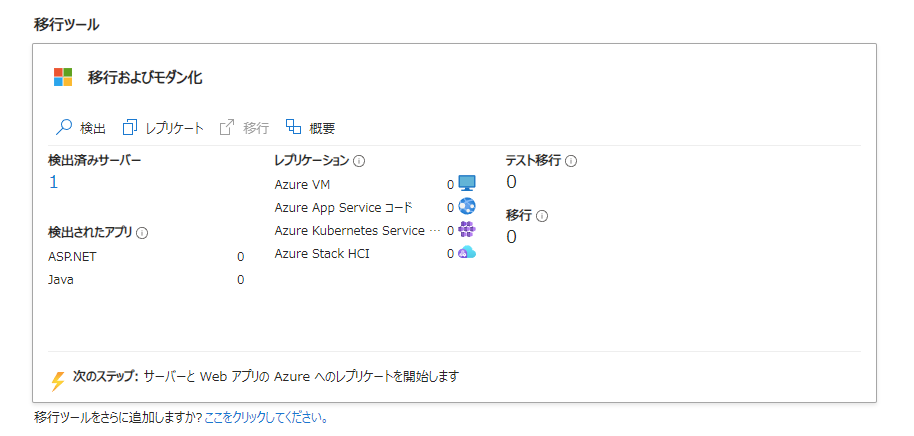
テスト移行は、移行元のサーバーに影響を与えることなく実施できるため、事前の検証に利用されます。
なお、移行には元のサーバーと繋ぐためのAzureの仮想ネットワークが必要です。ただし、本番環境への移行と区別するために、別々の仮想ネットワークを用意しましょう。
また本番移行が完了したら、テスト移行やレプリケーションで作成されたサーバーを削除しておきましょう。
Azure Migrateの注意点
移行可能なサーバーOSは、Windows Serverをはじめとして様々なLinuxディストリビューションに対応しています。また、VMware、Hyper-Vの仮想マシンも移行可能で、対応する範囲は広いです。
ただし、評価や移行に必要なアプライアンスサーバーには下記の制約があります。
Azure Migrateアプライアンス
- Windows Server 2022または2019
- メモリ16GB、CPUコア数8、ディスク容量80GB
レプリケーションアプライアンス
- Windows Server 2016(英語版)
- メモリ16GB、CPUコア数8、ディスク容量600GB
アプライアンスサーバーは手動での構成だけでなく、VMware向けのテンプレートでも提供されており、導入が簡単なため活用しましょう。
Azure Migrateの利用料金
Azure Migrateの基本ツールの利用料金は無料です。現行サーバーの調査や評価レポート出力では料金が発生せず、サーバー数を気にする必要がないため、クラウド移行を検討している段階でも気軽に利用できます。
ただし、外部ソフトウェアベンダ製のツールは別途有償ライセンスの購入が必要です。また、移行先の仮想マシンやネットワークリソースなどを作成すると料金が発生するため、移行タイミングには注意しましょう。
まとめ
本記事では、サーバー移行サービスであるAzure Migrateの特徴や使い方を解説しました。
Azure Migrateでは、現行環境の調査結果に基づいて移行先の提案を行い、コスト削減の効果を簡単に測定できます。さらに、環境のレプリケーションや段階的な移行計画により、本番環境への移行にかかる負担やリスクを軽減します。
なお、近年では一部だけクラウド環境へ移行するハイブリッドクラウドも採用されています。コストや特性を考慮して柔軟に環境を選定しましょう。

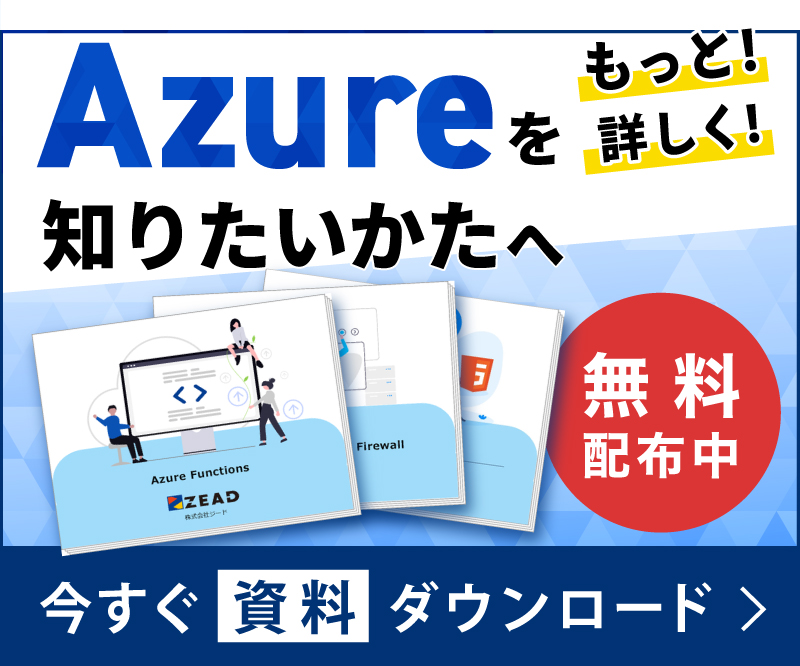
 お客様が運営するクラウドの監視・保守・運用業務を、ジードが代行いたします。
お客様が運営するクラウドの監視・保守・運用業務を、ジードが代行いたします。 お客様のご要望に沿って、適切なクラウド選定から設計・構築までを行います。
お客様のご要望に沿って、適切なクラウド選定から設計・構築までを行います。 Azure上で、AI + 機械学習、分析、ブロックチェーン、IoTを開発します。
Azure上で、AI + 機械学習、分析、ブロックチェーン、IoTを開発します。